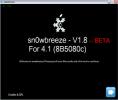Nainštalujte aplikáciu Sprint Visual Voicemail na koreňovom zariadení HTC EVO 4G
Máte HTC EVO 4G a nemôžete sa dočkať, až si do svojho telefónu získate najnovšiu aplikáciu Sprint Visial Voicemail? Máme pre vás niekoľko skvelých správ! Ak máte zakorenené zariadenie HTC EVO 4G, budete musieť čakať na inštaláciu aktualizácie Sprint Visual Voicemail. Ľudia na ústredných fórach pre Android úspešne prebrali túto aktualizáciu pre váš EVO 4G a teraz je k dispozícii v balíku ZIP, ktorý vám umožní obnoviť. Ako vždy, pre vás máme kompletné pokyny na inštaláciu, takže si po prestávke čítajte a ihneď si ich dajte na telefón.

Najnovšia aplikácia Visual Voicemail od spoločnosti Sprint sa zdá byť dosť horúca, pretože používatelia na ňu informovali veľmi pozitívne. Dodáva sa s novými zariadeniami Sprint, ale pokiaľ máme na webe prosperujúcu komunitu vývojárov systému Android internet, s takými vecami môžeme vždy niečo urobiť, a to majú naši priatelia na fóre Android Central hotový. Takže bez ďalších okolkov, dajme to do prevádzky a beží na našich zariadeniach. Existuje iba jedna požiadavka, že váš EVO 4G musí byť už zakorenený. Ak to tak nie je, pozrite si
náš sprievodca na rootovanie Android a root ako prvý.Podľa týchto pokynov nainštalujte aktualizáciu Sprint Visual Voicemail do svojho zariadenia HTC EVO 4G.
- Prvým krokom je stiahnutie súboru Voicemail.zip z tento príspevok a uložte ho do svojho počítača.
- Potom pripojte telefón k počítaču a skopírujte stiahnutý súbor Voicemail.zip na kartu SD.
- Otvorte na svojom zariadení ľubovoľného správcu súborov s prístupom root a prejdite do / system / app. Osobne preferujeme ES File Explorer, pretože je bezplatný a má zabudovanú funkciu root (ktorú musíte najprv povoliť v nastaveniach).
- Teraz odstráňte všetky súbory s názvom Sprint_VVM.com.coremobility.app.vnotes-1.apk, com.coremobility.app.vnotes-75.apk alebo com.coremobility.monkeys.fly.apk.
- Teraz reštartujte telefón do pôvodného stavu pre ostatné kroky v tomto postupe.
- Po zotavení vyberte možnosť „nainštalovať zips zo sdcard“, potom vyberte „vybrať z sdcard“ a vyberte súbor Voicemail.zip.
- Počkajte, kým sa inštaluje, a po inštalácii vykonajte „vymazanie vyrovnávacej pamäte“.
- Prejdite na „Advanced“ a vykonajte „wipe dalvik cache“.
- Vráťte sa do hlavnej ponuky na obnovenie a reštartujte počítač. Pretože bola medzipamäť dalviku vymazaná, prvý reštart bude chvíľu trvať, kým ju znova nevybudujete. Nerobte si starosti a buďte trpezliví, kým sa reštartuje.
A je to! Na zariadení HTC EVO 4G by ste teraz mali mať nainštalovanú najnovšiu aktualizovanú aplikáciu Visual Voicemail od aplikácie Sprint.
Vyhľadanie
Posledné Príspevky
Získajte USB priviazanie na Dell Venue Pro
Máte dve miniaplikácie, jednu v každej ruke, jednu s 3G a druhú bez...
Ako rootovať HTC Desire Z [metóda ADB]
Nevieme, či máte HTC Desire Z až doteraz, ale už pre vás máme koreň...
Ako na: Útek z väzenia iOS 4.1 Beta na iPhone 3GS s Sn0wBreeze na Windows
Nakoniec je tu skvelá správa pre majiteľov iPhone 3GS, ktorí sa sna...


![Ako rootovať HTC Desire Z [metóda ADB]](/f/6754cfe81c96e5f9a3112e639caddb78.jpg?width=680&height=100)